winform 打包.docx
《winform 打包.docx》由会员分享,可在线阅读,更多相关《winform 打包.docx(21页珍藏版)》请在冰豆网上搜索。
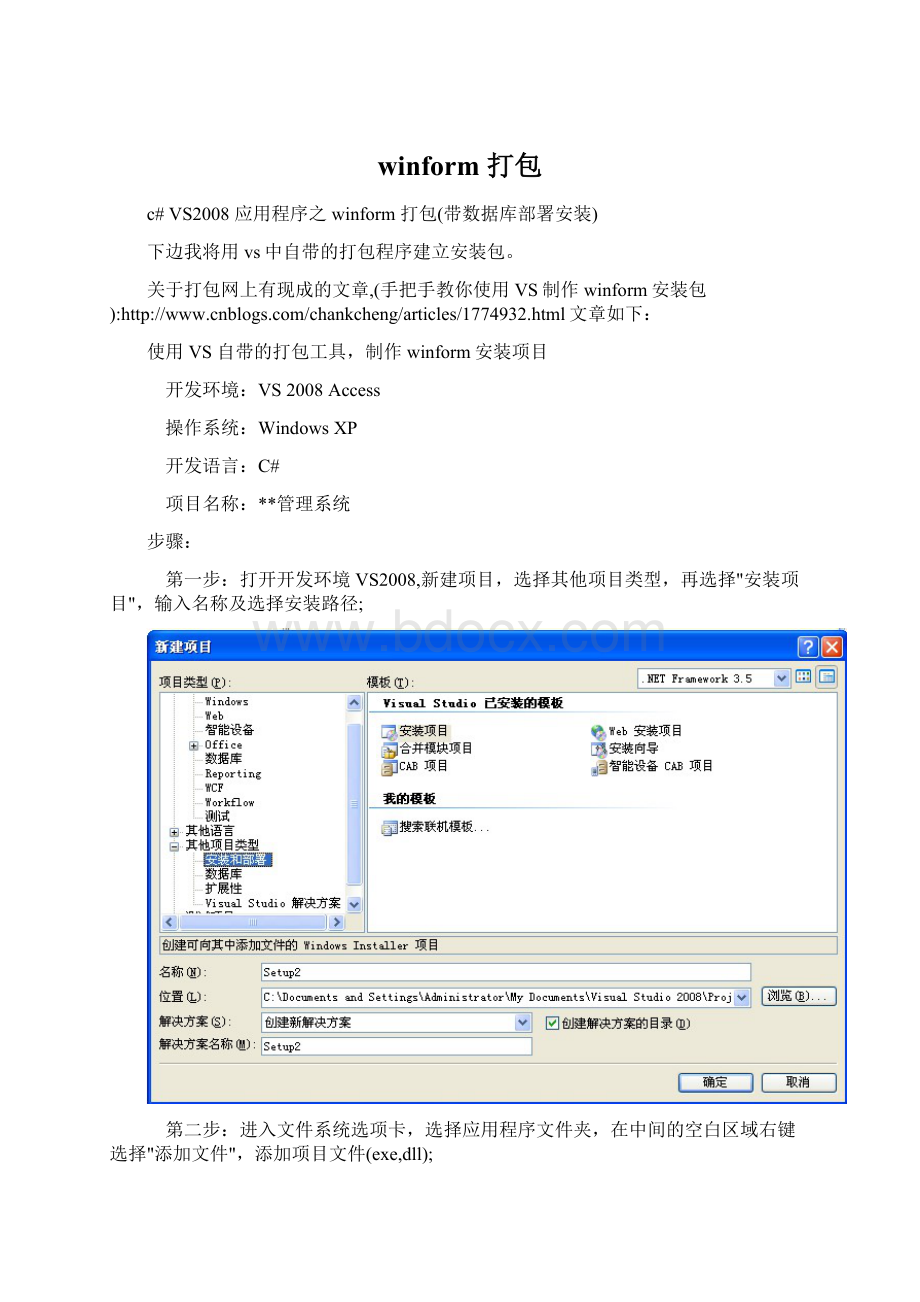
winform打包
c#VS2008应用程序之winform打包(带数据库部署安装)
下边我将用vs中自带的打包程序建立安装包。
关于打包网上有现成的文章,(手把手教你使用VS制作winform安装包):
使用VS自带的打包工具,制作winform安装项目
开发环境:
VS2008Access
操作系统:
WindowsXP
开发语言:
C#
项目名称:
**管理系统
步骤:
第一步:
打开开发环境VS2008,新建项目,选择其他项目类型,再选择"安装项目",输入名称及选择安装路径;
第二步:
进入文件系统选项卡,选择应用程序文件夹,在中间的空白区域右键选择"添加文件",添加项目文件(exe,dll);
注:
如果安装项目在你的项目中。
建议使用项目输出的形式。
这样项目变更时,安装程序也会相应的变更。
如下图。
主输出一定要选择你要打包的项目。
第三步:
添加项目所需文件;这里有两个文件夹需要注意(DataBase和Report),因为DataBase是存储项目数据库,而Report则是存储项目所需的报表文件.rpt,因此呢,在应用程序夹中也需要建同名的文件夹,并且添加所需的文件。
效果:
第四步:
为了在开始程序菜单中和桌面应用程序中看到安装程序,这里我们就需要为项目创建快捷方式。
右键选择可执行文件(PersonFinance.exe),创建快捷方式,进行重命名"**公司**管理系统",将该快捷方式拖放到'用户的"程序"菜单'中。
重复该步骤将新建的快捷方式添加到"用户桌面"文件夹中
最好在用户菜单中建立一个文件夹,存放安装程序
第五步:
设置系统必备,右键选择安装项目,进入属性页中,单击"系统必备"按钮,进入系统必备对话框;勾选"创建用于安装系统必备组件的安装程序",在安装系统必备组件列表中,选择
1)、WindowsInstaller3.1(必选)
2)、.NETFramework3.5(可选)参考最后说明
3)、CrystalReportBasicforVisualStudio2008(x86,x64)(可选)项目中用到了水晶报表就需要勾选此项
重要一点:
勾选"从与我的应用程序相同的位置下载系统必备组件(D)",其实意思就是说你勾选后,生成安装项目时,在你安装项目的路径下,会有你在系统必备组件列表中勾选的组件.(系统自动完成,这一点还不错,不需要你自己去下载组件)
第六步:
卸载程序,因为安装包做好之后不能只有安装程序,还要有卸载程序
首先呢,在"C:
\WINDOWS\system32"路径下,找到msiexec.exe添加到应用程序文件夹中,创建快捷方式,并命名"卸载管理系统"或"Uninstall"
其次呢,选择安装项目的ProductCode
右键选择卸载程序的快捷方式,进入属性,在Arguments选项中输入/x及ProductCode;例如:
/x{6931BD71-5C5E-4DA1-A861-14C7D1A78B97}
将卸载程序同时存放到用户的开始菜单的文件夹中(在第四步中新建)
第七步:
更改安装程序属性,右键选择安装项目属性,可以设置项目作者及名称,其他属性信息可以根据实际情况进行设置.
第八步:
生成安装项目
生成时,会出现些警告:
应将“msiexec.exe”排除,原因是其源文件“C:
\WINDOWS\system32\msiexec.exe”受到“Windows系统文件保护”。
两个或多个对象具有相同的目标位置(“[targetdir]\model.dll”)
解决方案:
第一种:
都不处理
第二种:
第一类警告,可以编写卸载程序
第二种警告:
删除相同的文件
安装项目制作完毕.
安装及运行:
直接运行steup.msi或是setup.exe会出现
在桌面和开始菜单中也会有相应的安装程序、卸载程序。
说明及小结:
1、.netframework框架是可选的,不一定说你采用的是VS2008开发就必须要使用.netframework3.5,只要你在程序中没有使用到.netframework3.5的特性比如(LINQ),那么你选择框架时,是可以选择2.0的,为什么?
因为2.0只有20多MB,而3.5则有200多MB。
更改方式:
在安装项目下面有个检测到的依赖项文件,双击里面的Microsoft.netframework,进入了启动条件选择卡,右键选择.netfrmaework在Version中选择你所需的.netframework框架
----------------------------------------------------------------------------------------------------
安装已会做,看看如何打包数据库。
网上已有人写了文章,(C#WINFORM打包数据库):
C#WINFORM打包数据库
实现效果:
安装项目时直接附加数据库。
1.首先在需要部署的项目的解决方案资源管理器中新建一个安装项目
2.在安装项目的文件视图中,右键【应用程序文件夹】->【添加】->【项目输出】
选择你的项目中的启动项目,下面的列表中,默认就是主输出,确定。
3.此时在文件系统的中间栏目,会自动列出编译所需的文件。
一个简单项目打包差不多,还有快捷方式什么的,就不说了。
开始重点了。
创建安装程序类
4.在解决方案资源管理器中,新建一个类库项目【InstallDB】,删除Class1.cs,新建一个安装程序类[InstallDB.cs],等下将在这个类中编写附加数据库代码。
创建自定义安装对话框
5.在刚新建的安装项目上右键,【视图】->【用户界面】:
在用户界面中,右键【启动】-【添加对话框】-选择【文本框(A)】-确定。
6.然后右键这个文本框(A),将其上移到欢迎使用下面:
右键选择【属性】,参考下图的信息填写:
7.在刚新建的安装项目上右键,【视图】->【自定义操作】:
8.右键【自定义操作界面】的【安装】节点,【添加自定义操作】,弹出的对话框。
9.在查找范围里选择应用程序文件夹,再点击右侧的【添加输出(O)…】,选择刚新建的安装程序类项目,默认还是主输出,确定。
此时:
10.右键这个【主输出来自InstallDB(活动)】,进入属性界面,在【CustomActionData】属性里输入下面的内容:
/dbname=[DBNAME] /server=[SERVER] /user=[USER] /pwd=[PWD] /targetdir="[TARGETDIR]\"
说明:
其中前四个方括号中的大写字母,为上面第6步图中输入的四个EditProPerty属性,需要对应好。
最后一个targetdir的值的意思是安装后文件的目录路径。
特别提醒:
前三个"/XXX=[XXX]"后面 ,都有一个空格的,小xin曾因此烦恼甚久,网上的某些教程实在是。
。
。
很耐人。
11.现在可以添加数据库文件了,在刚新建的安装项目上右键,【添加】->【文件】,选择你的MDF和LDF文件,就是安装时需要附加的数据库文件。
12.最后,我们只需在安装程序类里编写附加数据库的代码了。
打开上面第4步中新建的安装程序类,参考下方的代码,编写适合您的附加数据库代码:
///
/// 附加数据库方法
///
/// 连接数据库字符串,连接master系统数据库
/// 数据库名字
/// 数据库文件MDF的路径
/// 数据库文件LDF的路径
/// 安装目录
private void CreateDataBase( string strSql, string DataName, string strMdf, string strLdf, string path)
{
SqlConnection myConn = new SqlConnection(strSql);
String str = null ;
try
{
str = " EXEC sp_attach_db @dbname='"+DataName+"',@filename1='"+strMdf+"',@filename2='"+strLdf+"'";
SqlCommand myCommand = new SqlCommand(str, myConn);
myConn.Open();
myCommand.ExecuteNonQuery();
MessageBox.Show("数据库安装成功!
点击确定继续");//需Using System.Windows.Forms
}
catch(Exception e)
{
MessageBox.Show("数据库安装失败!
" + e.Message+"\n\n"+"您可以手动附加数据");
System.Diagnostics.Process.Start(path);//打开安装目录
}
finally
{
myConn.Close();
}
}
public override void Install(System.Collections.IDictionary stateSaver)
{
string server = this.Context.Parameters["server"];//服务器名称
string uid = this.Context.Parameters["user"];//SQlServer用户名
string pwd = this.Context.Parameters["pwd"];//密码
string path = this.Context.Parameters["targetdir"];//安装目录
string strSql = "server=" + server + ";uid=" + uid + ";pwd=" + pwd + ";database=master";//连接数据库字符串
string DataName = "JXC";//数据库名
string strMdf = path + @"JXC.mdf";//MDF文件路径,这里需注意文件名要与刚添加的数据库文件名一样!
string strLdf = path + @"jxc_log.ldf";//LDF文件路径
base.Install(stateSaver);
this.CreateDataBase(strSql, DataName, strMdf, strLdf, path);//开始创建数据库
}
注:
附加时需要设置“文件权限”,请看"Herb"的回复。
--------------------------------------------------------------------------------
自已实现数据库配置
上边程序中是通过【添加自定义操作】实现数据库输入的。
如果我们想在安装时可以让用户有测试数据库连接功能、并且是通过SQL语句创建数据库,那怎么做呢?
我们可以在上边的自定义操作的类库中添加一个From界面。
通过它来完成。
如下界面。
当然,上边文章中自定义界面的数据库部分就可以不要了。
在上边文章的自定义类库中编写代码。
此代码的主要功能是:
1)创建数据库
2)创建数据库表、存储过程等内容
3)修改安装程序配置文件.
#region 参数
public static string _serverName { get; set; }
public static string _dbName { get; set; }
public static string _userName { get; set; }
public static string _password { get; set; }
private string _setupType { get; set; }
private string _targetDir { get; set; }
///
/// 资源中创建表结构及数据的文件名
///
private const string _StructureAndDataFileName = "CreateStructureData";
#endregion
public override void Install(IDictionary stateSaver)
{
base.Install(stateSaver);
//数据库配置 界面
frmDb dbFrom = new frmDb();
DialogResult DialogResult = dbFrom.ShowDialog();
if (DialogResult !
= DialogResult.OK)
{
throw new InstallException("用户取消安装!
");
}
SqlConnection connection = null;
connection = TestConnection(_serverName, "master", _userName, _password);
//创建数据库
int result = this.CreateDataBase(connection);
if (result > 0)
{
CloseConnection(connection);
//使用创建的数据库
connection = TestConnection(_serverName, _dbName, _userName, _password);
CreateStructureAndData(connection);
}
//创建表及增加数据
CreateStructureAndData(connection);
//为空是表示有错误
if (connection !
= null)
{
ModifyConfig();
}
//关闭数据库
CloseConnection(connection);
}
///
/// 关闭数据库
///
///
private void CloseConnection(SqlConnection connection)
{
if (connection !
= null)
{
//关闭数据库
if (connection.State !
= System.Data.ConnectionState.Closed)
{
connection.Close();
connection.Dispose();
}
}
}
///
/// 测试连接
///
///
///
///
///
private SqlConnection TestConnection(string serverName, string dbName, string userName, string password)
{
string connectionString = GetConnectionString(serverName, dbName, userName, password);
SqlConnection connection = new SqlConnection(connectionString);
try
{
if (connection.State !
= ConnectionState.Open)
{
connection.Open();
}
return connection;
}
catch
{
CloseConnection(connection);
throw new InstallException("安装失败!
\n数据库配置有误,请正确配置信息!
");
}
}
///
/// 得到连接字符串
///
///
///
///
///
///
private string GetConnectionString(string serverName, string dbName, string userName, string password)
{
string connectionString = "Data Source={0};Initial Catalog={1};User ID={2};Password={3}";
connectionString = string.Format(connectionString, serverName, dbName, userName, password);
return connectionString;
}
///
/// 创建数据库
///
///
///
///
///
///
///
public int CreateDataBase(SqlConnection connection)
{
int result = -1;
connection.ChangeDatabase("master");
string createDBSql = @" if Exists(select 1 from sysdata